Autor:
Christy White
Erstelldatum:
9 Kann 2021
Aktualisierungsdatum:
15 Kann 2024
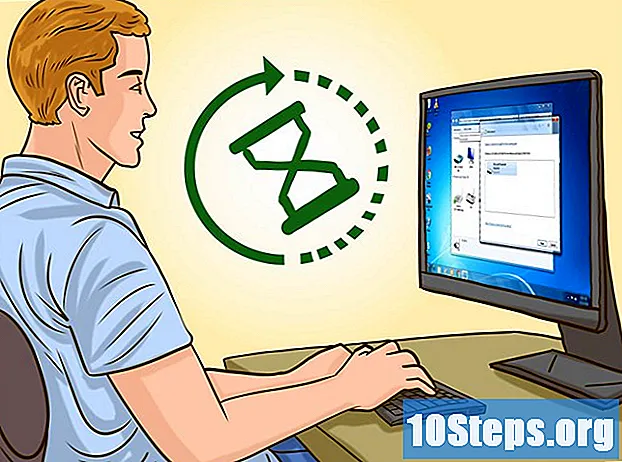
Inhalt
In diesem Artikel erfahren Sie, wie Sie eine drahtlose Tastatur an einen Windows-Computer anschließen. Dies erfolgt normalerweise über einen Empfänger oder über die Bluetooth-Verbindung.
Schritte
Methode 1 von 3: Anschließen eines drahtlosen Empfängers
Stecken Sie das Gerät in den USB-Anschluss des Computers. Es ist dünn und rechteckig und befindet sich an der Seite von Notebooks und auf der Vorder- oder Rückseite von Desktops (im Fall).
- Abhängig vom Betriebssystem des Computers wird der Benutzer aufgefordert, auf ein Fenster zu klicken, um zu bestätigen, dass er den USB-Anschluss verwenden möchte.

Schalten Sie die Tastatur ein. Suchen Sie die Ein- und Ausschalttaste des Geräts, die sich an den Seiten vor oder hinter der Tastatur befinden kann.- Wenn die Tastatur Batterien benötigt, legen Sie diese ein, bevor Sie fortfahren.
- Viele Bluetooth-Tastaturen verwenden wiederaufladbare Batterien anstelle von Batterien. Überprüfen Sie einfach, ob ein Ladegerät mit dem Produkt geliefert wird. Wenn Sie es finden, laden Sie das Gerät auf, bevor Sie es einschalten.

Drücken Sie die Taste "Verbinden" auf der Tastatur. Die Position variiert, befindet sich jedoch normalerweise auf einer Seite oder oben auf der Tastatur.
Versuchen Sie, Word oder Notepad zu öffnen und etwas einzugeben. Wenn die Wörter angezeigt werden, wurde die Tastatur erfolgreich verbunden.
- Andernfalls schalten Sie das Gerät aus und wieder ein.
- Viele Tastaturen haben ein Licht, das zu blinken beginnt, wenn die Taste „Verbinden“ gedrückt wird. Es blinkt nicht mehr, sobald die Verbindung zwischen dem Gerät und dem Computer hergestellt ist.
Methode 2 von 3: Anschließen einer Bluetooth-Tastatur unter Windows 10

Öffnen Sie das Menü "Start", indem Sie auf das Windows-Symbol in der unteren linken Ecke des Bildschirms klicken oder die Taste drücken ⊞ Gewinnen.
Klicken Sie auf ein Zahnradsymbol (⚙️), in der Nähe der linken Ecke des Menüs "Start".
Wahl Gerätein der Mitte der Seite.
Wählen Bluetooth und andere Gerätein der Liste der Registerkarten auf der linken Seite.
Klicken Sie auf die Schaltfläche unter "Bluetooth", um die entsprechende Computerfunktion zu aktivieren.
Schalten Sie die Tastatur mit der Ein- und Aus-Taste ein. Es kann sich überall auf dem Gerät befinden. schau auf die Seiten, vorne und hinten.
- Wenn die Tastatur Batterien benötigt, legen Sie diese ein, bevor Sie fortfahren.
- Viele Bluetooth-Tastaturen verfügen über wiederaufladbare Batterien anstelle von AA- oder AAA-Batterien. Wenn das Produkt ein Ladegerät enthält, schließen Sie es an und lassen Sie es einige Stunden lang stehen, bevor Sie das Gerät einschalten.
Suchen Sie nach dem Namen der Tastatur. Nach einigen Sekunden sollte es unter "Maus, Tastatur und Stift" angezeigt werden.
- Die Tastatur verfügt möglicherweise über eine Taste zum Koppeln, die gedrückt werden muss, damit sie im Bluetooth-Menü angezeigt wird.
- Wenn es auf dieser Seite nicht angezeigt wird, schalten Sie die Bluetooth-Funktion Ihres Computers aus und wieder ein.
Klicken Sie auf den Tastaturnamen und dann Paar, die unter dem Gerätenamen angezeigt wird. Die Tastatur wird der Liste der mit dem Computer gekoppelten Elemente hinzugefügt und kann normal verwendet werden.
Methode 3 von 3: Anschließen einer Bluetooth-Tastatur in Windows 7
Öffnen Sie das Menü "Start", indem Sie auf das Windows-Symbol in der unteren linken Ecke des Bildschirms klicken oder die Taste drücken ⊞ Gewinnen.
Wählen Geräte und Druckerauf der rechten Seite des Startmenüs und unter „Systemsteuerung“.
- Wenn Sie diese Option nicht sehen, geben Sie ein Geräte und Drucker Klicken Sie im Suchfeld unten im Startmenü auf "Geräte und Drucker".
Wählen Gerät hinzufügenin der oberen linken Ecke des Fensters
Schalten Sie die Tastatur mit der Ein- und Aus-Taste ein. Es kann sich überall auf dem Gerät befinden. schau auf die Seiten, vorne und hinten.
- Wenn die Tastatur Batterien benötigt, legen Sie diese ein, bevor Sie fortfahren.
- Viele Bluetooth-Tastaturen verfügen über wiederaufladbare Batterien anstelle von AA- oder AAA-Batterien. Wenn das Produkt ein Ladegerät enthält, schließen Sie es an und lassen Sie es einige Stunden lang stehen, bevor Sie das Gerät einschalten.
Warten Sie einige Sekunden und der Name der Tastatur sollte in „Bluetooth“ angezeigt werden.
- Einige Tastaturen verfügen über eine Schaltfläche zum Koppeln. Drücken Sie darauf, damit das Gerät im Bluetooth-Menü angezeigt wird.
- Wenn die Tastatur nicht angezeigt wird, unterstützt der Computer möglicherweise keine Bluetooth-Verbindungen, sodass Sie einen Bluetooth-Adapter erwerben müssen.
Klicken Sie in Nächsterin der unteren rechten Ecke des Bildschirms.
Warten Sie, bis die Tastatur mit dem Gerät verbunden ist. Dies kann einige Minuten dauern. Wenn Sie fertig sind, können Sie es normal verwenden.
Tipps
- Es ist in Ordnung, gleichzeitig eine kabelgebundene Tastatur und eine kabellose Tastatur zu verwenden.
- Bluetooth-Tastaturen sind auch für Tablets geeignet.
Warnungen
- Auf einigen Windows 7-Computern ist kein Bluetooth-Chip installiert. In diesem Fall müssen Sie einen Bluetooth-Empfänger erwerben und an den Computer anschließen, bevor Sie die Tastatur koppeln können.


